5.3.2 Espace administrateur
Pour la mise en marche de l'application, l'administrateur doit
ajouter les utilisateurs, les applications, les fiches pré-requis
relatives aux applications et les clients. Ces données sont primordiales
et nécessaires tout au long des deux processus. Un exemple d'ajout d'un
nouvel utilisateur est donné à la figure ci-dessous.
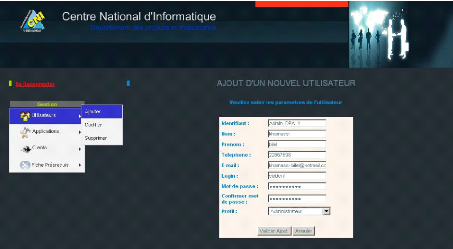
Figure 58 - Interface Ajout d'un nouvel utilisateur (1/2)
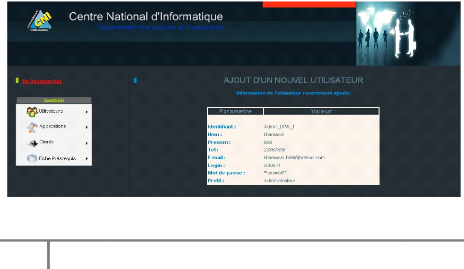
ISIMS
63
Figure 59 - Interface Ajout d'un nouvel utilisateur (2/2)
Après la validation de l'action d'ajout d'un nouvel
utilisateur, toutes les informations concernant l'utilisateur nouvellement
ajouté seront affichées.
L'administrateur peut mette à jour les données
d'un utilisateur déjà enregistré. Une liste
déroulante permet d'extraire, depuis la base de données, les
identifiants des utilisateurs enregistrés et les afficher pour la
sélection. La validation de la sélection permet de
récupérer les informations de l'utilisateur selon l'identifiant
choisi.
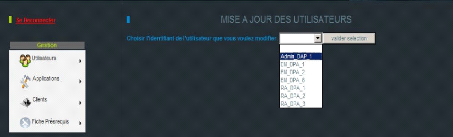
Figure 60 - Interface mise à jour d'un utilisateur (1/3)
L'administrateur peut alors effectuer les modifications nécessaires et
les valider.
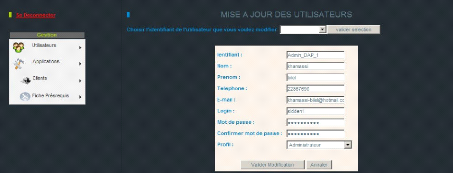
Figure 61 - Interface mise à jour d'un utilisateur
(2/3)
Les informations de l'utilisateur seront affichées avec
prise en considération des diverses modifications effectuées par
l'administrateur.
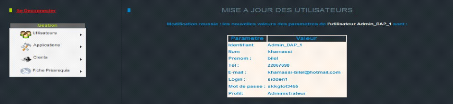
Figure 62 - Interface mise à jour d'un utilisateur
(3/3)
L'administrateur a le droit aussi de supprimer un ou plusieurs
utilisateurs définitivement. Il coche les utilisateurs qu'il veut
supprimer et valide la suppression. Tous les utilisateurs cochés seront
supprimés de la base de données.
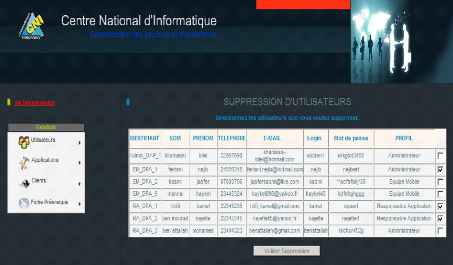
Figure 63 - Interface Suppression d'utilisateurs (1/2)
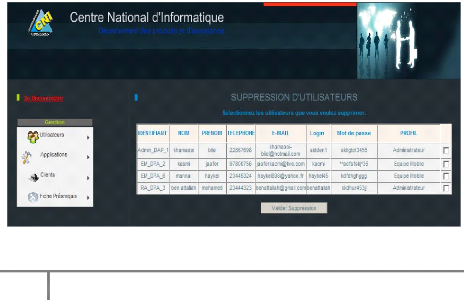
Figure 64 - Interface Suppression d'utilisateurs (2/2)
Si l'administrateur répète l'action de suppression
des utilisateurs, il voit bien que les utilisateurs supprimés n'existent
plus dans la base de données.
5.3.3 Espace responsable application
La première étape que le responsable application
doit prendre en charge est l'ajout des bons de commande interne. Il saisit les
informations du bon de commande qu'il veut ajouter et lui associe les
applications y relatives, puis valide l'action d'ajout.

Figure 65 - Interface Ajout bon de commande interne
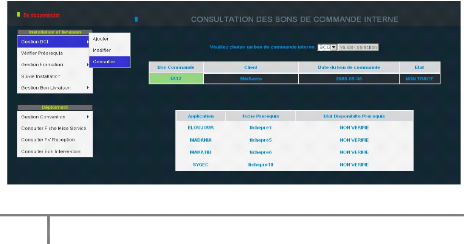
ISIMS
66
Figure 66 - Interface consultation des bons de commande
Le responsable application peut consulter alors un bon de
commande déjà enregistré. Il voit bien les informations
ainsi les applications du bon de commande interne.
Après l'ajout du bon de commande interne, le
responsable application, selon le suivi du processus installation et livraison
des produits, doit vérifier les pré-requis de chaque application
relative à ce bon de commande interne. Par défaut lors de l'ajout
du bon de commande interne, l'état de disponibilité des
pré-requis est « NON VERIFIE », c'est au responsable
application de vérifier auprès du client l'état de
disponibilité des pré-requis pour chaque fiche de
pré-requis de chaque application du bon de commande interne.
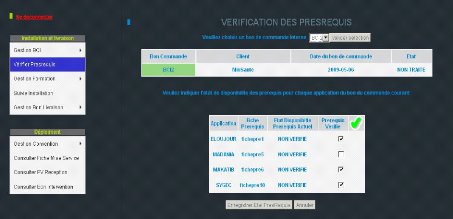
Figure 67 - Interface Vérification des pré-requis
(1/2)
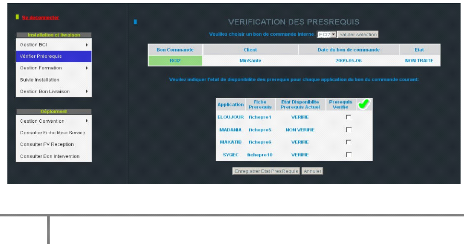
ISIMS
67
Figure 68 - Interface Vérification des pré-requis
(2/2)
Après l'enregistrement de l'état de
disponibilité des pré-requis, le responsable application, pour un
bon de commande interne donnée, peut encore répéter la
même action. Ainsi pour passer à l'étape suivante du
processus installation et livraison des produits, tous les pré- requis
de chaque application doivent être vérifiés.
Après la vérification de l'état de
disponibilité des pré-requis, le responsable application peut
ajouter une formation à une application du bon de commande. Il peut
ajouter tant de formation qu'il y a d'applications dans le bon de commande
interne.
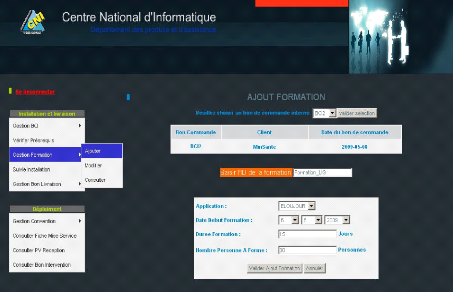
Figure 69 - Interface Ajout d'une formation
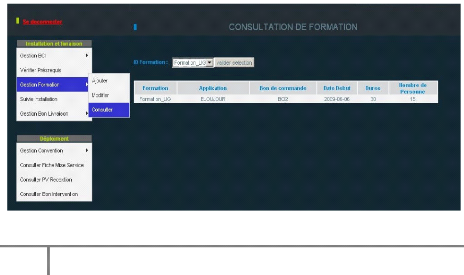
Figure 70 - Interface Consultation des formations
Après l'ajout des formations, le responsable application
peut consulter les formations déjà enregistrées.
Le responsable application, pour suivre l'état
d'installation des applications, sélectionne les applications qui sont
installées soit dans les locaux de la CNI, soit dans les locaux du
client. Ainsi, pour passer à l'étape suivante du processus
installation et livraison de produits (Gestion des bons de livraison), toutes
les applications doivent être bien installées.
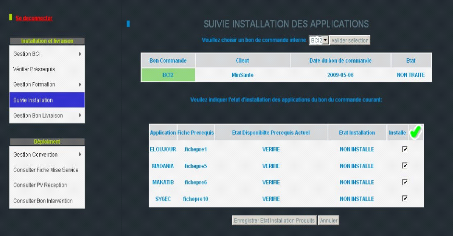
Figure 71 - Interface suivie installation des applications
(1/2)
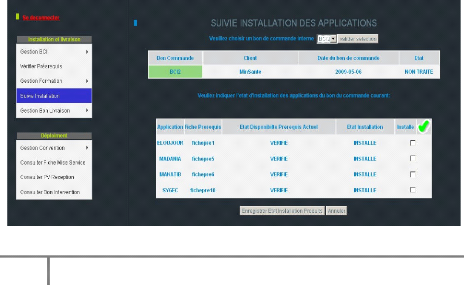
Figure 72 - Interface suivie installation des applications
(2/2)
Après la validation de l'enregistrement de
l'état d'installation des applications, si le responsable application
consulte encore une autre fois le même bon de commande interne, il peut
connaitre et suivre l'état d'installation des applications.
La dernière étape du processus installation et
livraison des produits est l'élaboration d'un bon de livraison relatif
à un bon du commande interne déjà enregistré
dés la première étape du processus et qui a l'état
par défaut « NON TRAITE ». Le responsable application choisit
le bon de commande et valide sa sélection pour afficher les informations
y relatives, ensuite choisit un ou plusieurs applications (qui ont
été livrées) et enfin valide l'ajout du bon de livraison.
Un bon de commande passe à l'état « TRAITE » lorsque
toutes les applications sont livrées.
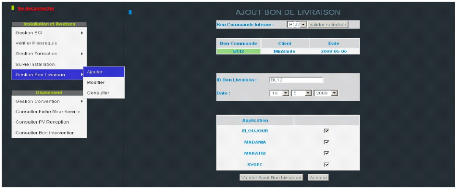
Figure 73 - Interface ajout bon de livraison
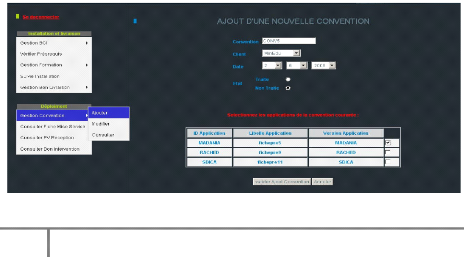
ISIMS
70
Figure 74 - interface ajout d'une convention
En ce qui concerne le processus déploiement, le
responsable application prend seulement en charge la gestion des conventions et
la consultation des fiches de mise en service, les PV de réception et
les bons d'intervention, les autres activités sont à la charge de
l'équipe mobile qui possède sa propre espace de travail pour
gérer les activités du processus déploiement.
| 


